Ligando e Desligando o Computador pode parecer simples, mas tem muita importância! Neste artigo, vou compartilhar dicas valiosas sobre como ligar e desligar seu computador de forma segura e eficiente. Você vai aprender a evitar erros comuns, usar atalhos úteis e até saber o que fazer se seu computador não ligar. Abrace a tecnologia com confiança e facilite sua vida digital! Vamos lá!
A Importância de Ligar e Desligar o Computador Corretamente
Como Ligar o Computador Sem Erros
Quando eu ligar o computador, gosto de seguir alguns passos simples para evitar problemas. Primeiro, verifico se todos os cabos estão conectados corretamente. Isso inclui o cabo de energia e os cabos dos periféricos, como teclado e mouse. Em seguida, pressiono o botão de ligar e espero alguns segundos. É como dar um “bom dia” ao meu computador!
Dicas para Desligar o Computador de Forma Segura
Desligar o computador também tem sua importância. Eu sempre faço isso da maneira certa para proteger meus dados e evitar danos. Aqui estão algumas dicas que sigo:
- Salvo todos os meus arquivos antes de desligar.
- Fecho todos os programas que estou usando.
- Clico no menu de desligar e escolho a opção correta. Isso garante que o sistema se feche de forma segura.
Evitando Problemas ao Ligar e Desligar
Seguir esses passos me ajuda a evitar dores de cabeça. Se eu simplesmente desligar o computador puxando o cabo, posso perder informações importantes. E ao ligar, se não estiver tudo conectado, posso ficar esperando e pensando que o computador está quebrado.
| Passo | Ligar | Desligar |
|---|---|---|
| Verificar conexões | Sim | Não |
| Salvar arquivos | Não | Sim |
| Fechar programas | Não | Sim |
| Usar o menu correto | Sim | Sim |
Atalhos Úteis para Ligar e Desligar o Computador
Aprendendo os Atalhos de Teclado
Oi! Hoje, quero compartilhar algumas dicas super práticas sobre ligar e desligar o computador usando atalhos de teclado. Esses atalhos podem facilitar a sua vida e te ajudar a se sentir mais confortável com a tecnologia. Vamos lá!
- Para desligar o computador: Pressione Alt F4. Isso abrirá a janela de desligamento. Depois, você só precisa confirmar que deseja desligar.
- Para reiniciar: Use Ctrl Alt Delete e clique no ícone de energia no canto inferior direito. Aí, escolha a opção de reiniciar.
- Para ligar o computador: Infelizmente, não há um atalho de teclado para isso, mas é só apertar o botão de ligar, e pronto!
Esses pequenos truques podem fazer uma grande diferença no seu dia a dia!
Como Criar Atalhos Personalizados
Agora, vamos falar sobre como eu posso criar atalhos personalizados. Isso é ótimo porque cada um tem suas próprias preferências. Aqui estão os passos:
- Clique com o botão direito no atalho do programa que você deseja criar um atalho.
- Selecione Propriedades.
- Na aba Atalho, clique na caixa “Tecla de atalho”.
- Pressione a combinação de teclas que você deseja usar. Por exemplo, Ctrl Alt T para abrir o navegador.
- Clique em OK.
Assim, você pode criar atalhos que são perfeitos para você!
Aumentando a Praticidade com Atalhos
Usar atalhos é uma maneira de aumentar a praticidade no uso do computador. Imagine que você está em uma videochamada e precisa desligar rapidamente o computador. Com um atalho, você faz isso em segundos!
Aqui está uma tabela com alguns atalhos úteis:
| Função | Atalho |
|---|---|
| Desligar | Alt F4 |
| Reiniciar | Ctrl Alt Delete e clicar no ícone de energia |
| Abrir o Navegador | Ctrl Alt T |
Esses atalhos vão te ajudar a se sentir mais confiante e no controle. Lembre-se: a prática leva à perfeição!
O Que Fazer Quando o Computador Não Liga
Passos para Diagnosticar o Problema
Quando meu computador não liga, a primeira coisa que faço é manter a calma. Pode ser frustrante, mas há passos simples que podemos seguir. Aqui estão alguns:
- Verifique a fonte de energia: Confirme se o cabo de energia está conectado corretamente tanto no computador quanto na tomada.
- Olhe para as luzes: Se houver luzes no computador, veja se estão acesas. Isso pode indicar se está recebendo energia.
- Escute os sons: Às vezes, o computador faz barulhos quando tenta ligar. Preste atenção se há algum som, como o do ventilador ou do disco rígido.
- Desconecte tudo: Retire todos os dispositivos externos, como impressoras e pen drives. Depois, tente ligar novamente.
Soluções Comuns para Ligar o Computador
Se o computador ainda não liga, aqui estão algumas soluções que já funcionaram para mim:
| Problema Comum | Solução |
|---|---|
| Sem energia | Troque a tomada ou o cabo de energia. |
| Monitor não responde | Verifique se o monitor está ligado e conectado. |
| Problemas com a bateria | Se for um laptop, tente remover e recolocar a bateria. |
Às vezes, apenas fazer uma pequena mudança pode resolver tudo. Por exemplo, eu já tive que trocar a tomada para que meu computador funcionasse novamente!
Quando Pedir Ajuda de um Profissional
Se, após todas essas tentativas, o computador ainda não liga, pode ser hora de pedir ajuda. Não hesite em procurar um profissional. Eles têm o conhecimento e as ferramentas necessárias para resolver problemas mais complexos. Eu sempre digo que não vale a pena perder tempo tentando consertar algo que pode ser um problema maior.
Reiniciando o Computador: Por Que é Importante
Benefícios de Reiniciar Regularmente
Reiniciar o computador pode parecer uma tarefa simples, mas é fundamental para manter tudo funcionando bem. Aqui estão alguns dos benefícios que eu pessoalmente já experimentei:
- Melhoria no Desempenho: Quando reinicio, percebo que meu computador fica mais rápido. Isso acontece porque ele limpa a memória e fecha programas que estavam abertos.
- Atualizações Instaladas: Muitas vezes, após reiniciar, o sistema instala atualizações importantes. Isso ajuda a manter meu computador seguro.
- Solução de Problemas: Se algo não está funcionando direito, reiniciar pode resolver a situação. É como dar um novo começo para o meu dispositivo.
Como Reiniciar o Computador Corretamente
Reiniciar o computador é fácil, mas é importante fazer isso da maneira certa. Aqui estão os passos que sigo:
- Salve seu Trabalho: Sempre que estou prestes a reiniciar, eu me certifico de salvar tudo. Nada pior do que perder um trabalho importante!
- Feche os Programas: Antes de reiniciar, fecho todos os aplicativos abertos. Isso ajuda a evitar problemas na próxima vez que eu ligar o computador.
- Use o Menu de Desligar: No menu iniciar, clico em Desligar e escolho a opção Reiniciar. Isso garante que tudo seja fechado corretamente.
Mantendo o Desempenho do Computador
Para manter meu computador sempre em forma, eu sigo algumas dicas:
| Dica | Descrição |
|---|---|
| Reiniciar Regularmente | Faço isso pelo menos uma vez por semana. |
| Limpar Arquivos Inúteis | Uso ferramentas para excluir arquivos que não preciso mais. |
| Verificar Programas de Inicialização | Desativo programas que não preciso que abram automaticamente. |
Essas práticas fazem uma grande diferença no desempenho do meu computador. É como cuidar de um carro: quanto mais atenção eu dou, melhor ele funciona!
Configurando a Energia do Computador
Ajustando as Opções de Energia
Quando eu penso em ajustar as opções de energia do meu computador, sempre me vem à mente como isso pode facilitar a minha vida. É como ajustar a temperatura do ar-condicionado, onde um pequeno toque faz toda a diferença. Para começar, eu vou até o Painel de Controle e busco a opção de Energia. Aqui, posso escolher entre diferentes planos de energia, como o “Equilibrado” ou o “Econômico”.
Esses planos ajudam a controlar como meu computador usa a energia. Por exemplo, se eu escolho o plano Econômico, o computador vai usar menos energia quando não estou usando. Isso não só ajuda a economizar energia, mas também protege o meio ambiente!
Como Programar o Ligar e Desligar Automático
Agora, uma das minhas funcionalidades favoritas é a opção de programar o ligar e desligar automático do computador. Eu posso definir um horário específico para que meu computador ligue ou desligue. Isso é ótimo porque, se eu sempre uso o computador no mesmo horário, posso programá-lo para ligar antes de eu chegar.
Para fazer isso, eu vou novamente ao Painel de Controle, clico em “Opções de Energia”, e busco a opção de Configurações Avançadas. Aí, eu posso programar o desligamento automático. É como ter um amigo que sempre está pronto para me ajudar no momento certo!
Economizando Energia e Dinheiro
E quem não gosta de economizar dinheiro? Ao programar o meu computador para desligar quando não estou usando, eu não só economizo energia, mas também reduzo a conta de luz. Aqui está uma tabela simples que eu uso para visualizar quanto posso economizar:
| Situação | Tempo de Uso Diário | Consumo Médio (kWh) | Custo Mensal Estimado |
|---|---|---|---|
| Usando sem programar | 8 horas | 2 kWh | R$ 20,00 |
| Usando com programar | 4 horas | 1 kWh | R$ 10,00 |
Como você pode ver, programar o desligamento do computador não só é fácil, mas também traz uma economia significativa. É como plantar uma semente que, com o tempo, se transforma em uma árvore frutífera!
Superando Medos com a Tecnologia
Desmistificando o Uso do Computador
Quando penso em usar um computador, lembro-me de como tudo parecia complicado no começo. A primeira vez que liguei o computador, eu estava nervoso. As telas brilhantes e os muitos botões me deixavam confuso. Mas, com o tempo, percebi que desmistificar o uso do computador era o primeiro passo para me sentir mais à vontade.
Uma dica que eu sempre dou é começar pelo básico. Aprender a ligar e desligar o computador é fundamental. A partir daí, você pode explorar o que mais ele pode oferecer. Aqui está uma tabela simples que eu fiz com os passos:
| Passo | Ação |
|---|---|
| 1. Ligar o computador | Pressione o botão de ligar |
| 2. Usar o mouse | Clique e mova para navegar |
| 3. Desligar o computador | Clique no botão de desligar |
A Importância da Prática e da Paciência
Nada acontece da noite para o dia. É preciso praticar e ter paciência. Quando comecei, errei muito! Lembro-me de uma vez em que deletei um arquivo importante. Fiquei desesperado, mas aprendi a recuperá-lo. Cada erro é uma oportunidade de aprender. A prática ajuda a fixar o conhecimento.
Aqui estão algumas dicas para praticar:
- Reserve um tempo todos os dias para usar o computador.
- Explore novas funções que você ainda não conhece.
- Peça ajuda a amigos ou familiares se algo não estiver claro.
Construindo Confiança na Era Digital
Construir confiança na tecnologia é como aprender a andar de bicicleta. No começo, você pode cair, mas logo estará pedalando com facilidade. Uma boa maneira de ganhar confiança é participar de cursos ou grupos de apoio. Conversar com outras pessoas que estão na mesma jornada pode ser muito encorajador.
Lembre-se, cada pequeno passo conta. Ao se sentir mais confortável com o computador, você pode explorar o mundo digital de forma independente e segura. E isso é muito gratificante!

Oi! Sou Alan, apaixonado por empoderar pessoas 50+ com habilidades digitais. Minha missão é descomplicar a tecnologia, ensinando ferramentas e estratégias para navegar no mundo online com confiança. Compartilho dicas práticas, cursos e insights para transformar o digital em um aliado, promovendo independência e novas oportunidades. Vamos juntos dominar o mundo virtual!

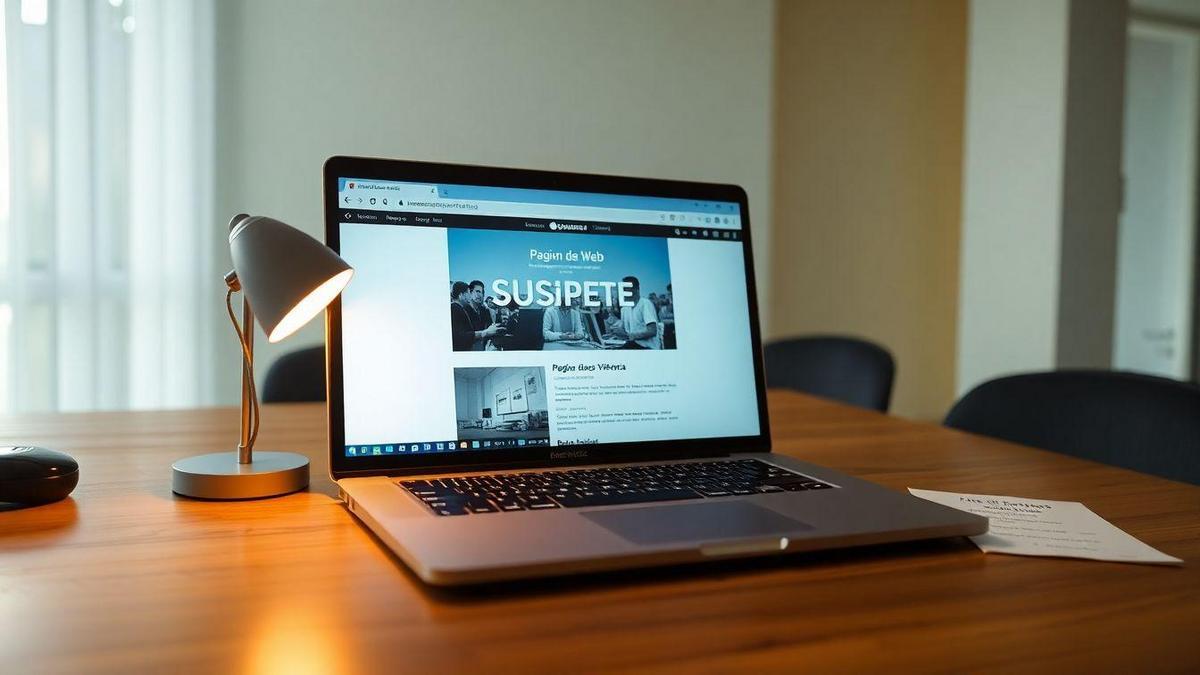
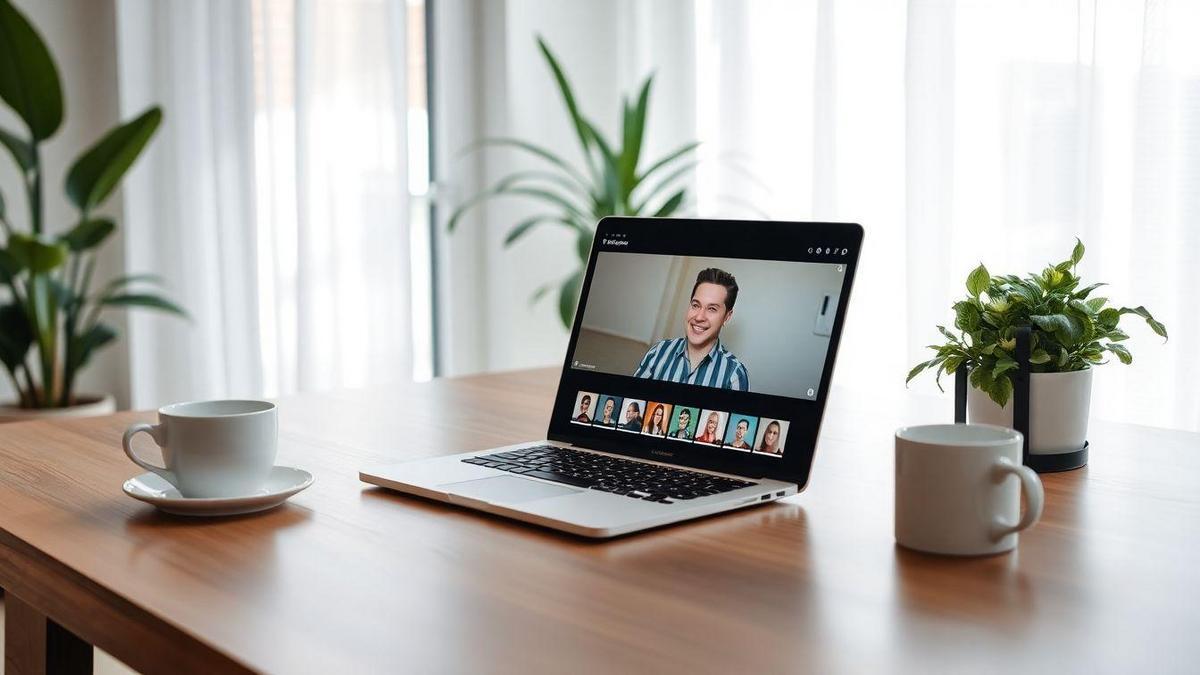

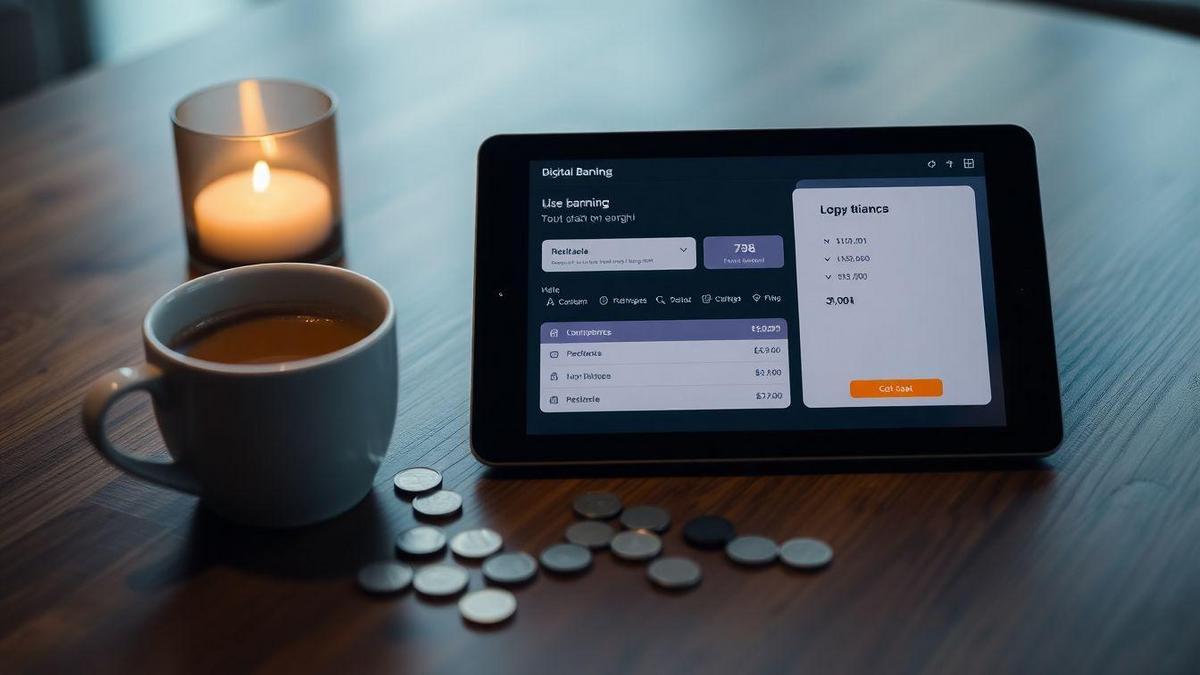
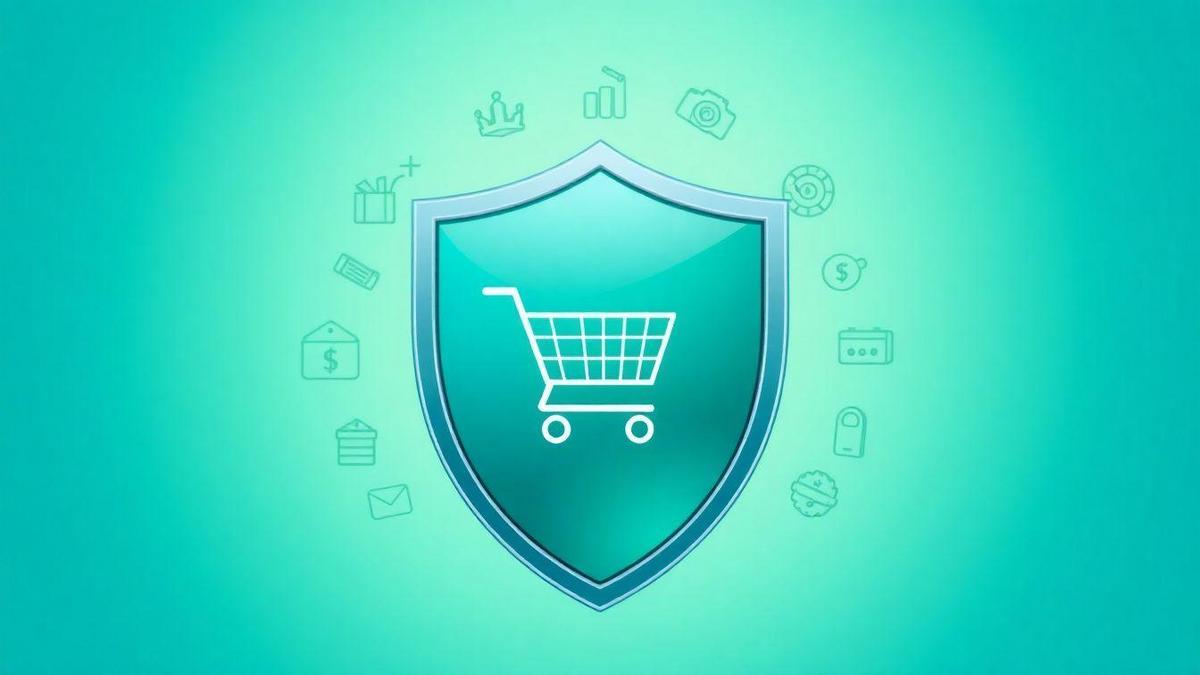
Deixe um comentário